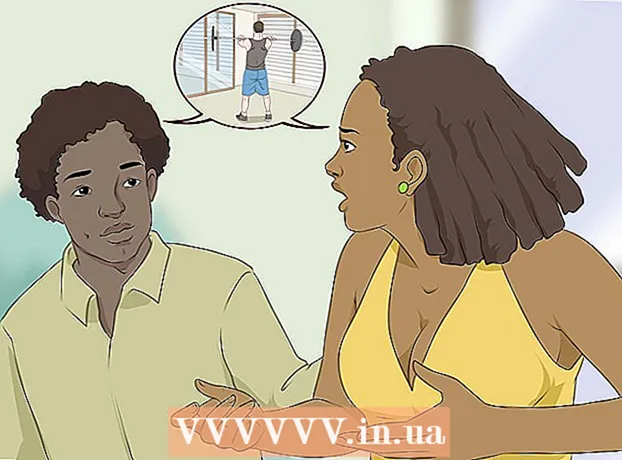نویسنده:
John Stephens
تاریخ ایجاد:
21 ژانویه 2021
تاریخ به روزرسانی:
1 جولای 2024

محتوا
این wikiHow به شما می آموزد که چگونه علائم مختلفی را که توسط تماس WhatsApp مسدود شده اید (برای Android) بررسی کنید. هیچ راهی برای دانستن زمان مسدود شدن وجود ندارد ، اما می توانید به چند سرنخ نگاه کنید تا به پرونده خود پی ببرید.
مراحل
WhatsApp Messenger را روی دستگاه خود باز کنید. نماد واتس اپ دارای یک حباب گفتگوی سبز است که یک تلفن سفید در بالای آن قرار دارد.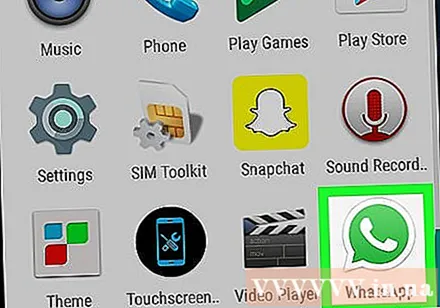

روی کارت کلیک کنید چتها (چت) اگر WhatsApp برگه دیگری را باز کرد ، روی برگه CHATS در پانل ناوبری در بالای صفحه ضربه بزنید تا لیستی از همه گپ های فردی و گروهی اخیر را ببینید.- اگر WhatsApp مکالمه ای را باز کرد ، بر روی دکمه برگشت در گوشه بالا سمت چپ صفحه ضربه بزنید تا به صفحه CHATS برگردید.

به پایین پیمایش کنید و روی یک مکالمه ضربه بزنید. با شخصی که فکر می کنید شما را مسدود کرده است گپ پیدا کنید ، سپس برای باز کردن صفحه گپ ضربه بزنید.
به آن شخص پیام دهید. پیام متنی را وارد کنید یا پرونده ای را انتخاب کرده و برای آن شخص ارسال کنید.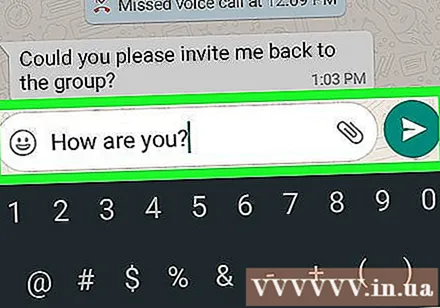

علامت تیک زیر پیام را علامت بزنید. اگر این فرد شما را مسدود کند ، ممکن است پیام ارسال نشود. فقط در کنار پیام در جعبه گپ به جای دو علامت ، یک علامت خاکستری مشاهده خواهید کرد.- فقط دیدن کنه به این معنی نیست که مسدود شده اید. پیام ممکن است به دلیل ضعف در ارسال ارسال نشده باشد. اگر مطمئن نیستید ، می توانید بررسی کنید که پیام فقط به آرامی ارسال می شود یا پیام جدیدی را ارسال می کنید.
- اگر این فرد شما را مسدود کند ، حتی اگر بعداً انسداد شما را باز کند ، هیچ پیامی از شما دریافت نمی کند.
عکس پروفایل شخص را بررسی کنید. اگر مسدود شده باشید ، در بالای مکالمه به جای عکس پروفایل ، سر یک فرد خاکستری را در کنار نام شخص مشاهده خواهید کرد.
- شاید این کاربر WhatsApp ترجیح داده است از عکس پروفایل استفاده نکند ، یا آنها فقط آن را حذف کنند (در صورت وجود). اگر مسدود شده باشید قطعاً یک نماد سر انسان خاکستری خواهید دید ، اما فقط به این دلیل که به جای آواتار خود سایه ای خاکستری می بینید به این معنی نیست که مسدود شده اید.
اطلاعات آخرین پیام آن شخص را بررسی کنید. در صورت مسدود شدن ، نمی توانید اطلاعات آخرین بازدید را در زیر نام کاربری در بالای مکالمه مشاهده کنید. در کنار عکس نمایه یا زیر نام شما ، هیچ اطلاعات اضافی درباره اوقات آنلاین شما در دسترس نیست.
- ممکن است این کاربر WhatsApp آخرین نمایش یا نمایش اطلاعات آنلاین را در تنظیمات خود غیرفعال کند. در صورت مسدود شدن ، نمی توانید آخرین نمای این شخص را ببینید ، اما فقط به دلیل عدم مشاهده به معنای مسدود شدن نیست.
بپرسید آیا آنها مانع ملاقات شما می شوند. تنها راه برای اینکه مطمئن شوید مسدود شده اید ، این است که مستقیماً از سوژه سال کنید. علاوه بر این ، هیچ راهی مطمئن برای دانستن این موضوع وجود ندارد. تبلیغات